Sådan annulleres din Apple Music (eller en anden) abonnement

Apple Music lancerede for nylig med masser af fanfare og hype. Hidtil er anmeldelserne ret positive, og den 3-måneders gratis prøveperiode er et godt salgsargument, men på et tidspunkt kan du beslutte dig, du ikke vil betale for det og skal annullere.
Hvis du stadig er spekulerer på, hvad Apple Music handler om eller ikke ved, om du ønsker at lave springet, skal du sørge for at tjekke vores skrivning af det. Tilmelding til Apple Music er en cinch. I den nyeste version af iTunes, udgivet den 30. juni, er det let at tilføje et abonnement på få minutter.
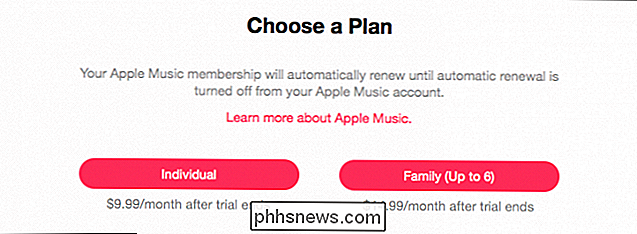
Når du er tilmeldt, vil dit abonnement automatisk fornyes hver måned, medmindre du vælger at annullere det før Næste faktureringscyklus begynder.
Annullering af abonnementer på iTunes til skrivebordet
Hvis du bruger iTunes på en stationær computer, skal du først klikke på din konto øverst for at annullere din Apple Music eller et andet selvfornyende abonnement. i iTunes-vinduet, og klik derefter på "Kontooplysninger".
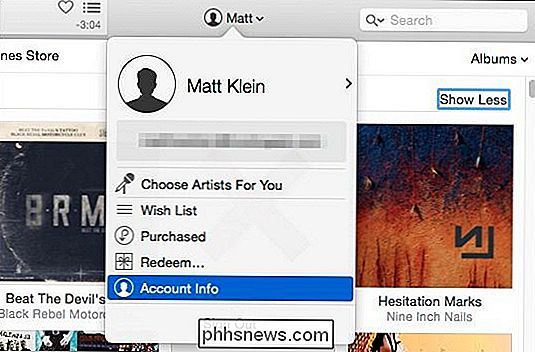
Du skal indtaste din Apple ID-adgangskode for at få adgang til din kontooplysninger. Når du er på din kontooplysningerside, skal du rulle ned til Indstillinger og klikke på "Administrer" ved siden af Abonnementer.
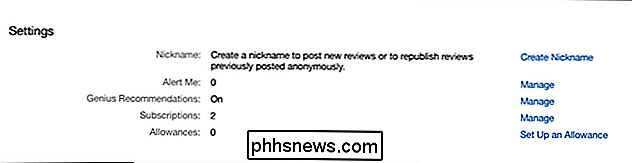
Nu kan du se alle dine forskellige abonnementer, som du er eller har abonneret på. Klik på "Rediger" ud for dit Apple Music-medlemskab.
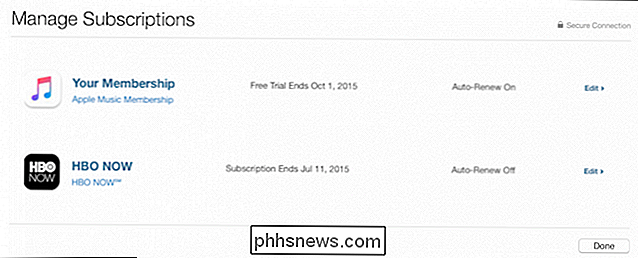
Hvis der er nogen muligheder for fornyelse, kan du gennemgå dem og foretage ændringer. For eksempel her kan vi skifte til en familieplan for $ 14,99 pr. Måned. Hvis du vil annullere dit Apple Music-abonnement, skal du dog klikke på "Fra" ved siden af Automatisk fornyelse.
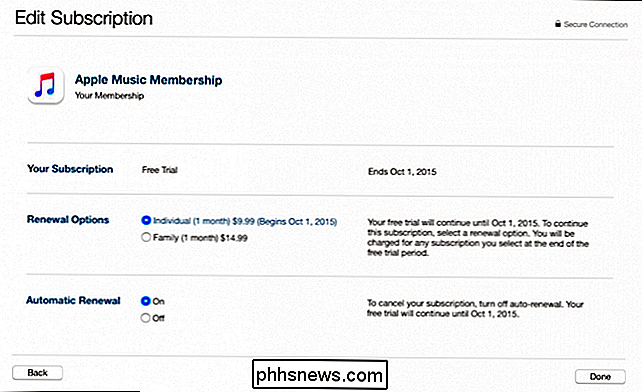
Når du er klar, skal du klikke på "Udført", og når dit gratis Apple Music-forsøg løber ud, bliver dit abonnement annulleret, og du bliver ikke faktureret
Annuller abonnement på en iOS-enhed
På en iOS-enhed, f.eks. En iPad eller iPhone, skal du åbne indstillingerne og trykke på "iTunes & App Store" og derefter trykke på dit Apple ID.
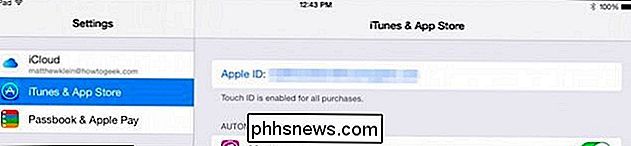
Næste tryk "Se Apple ID "på den resulterende pop op-dialog og indtast derefter dit kodeord for at få adgang til dine kontooplysninger.
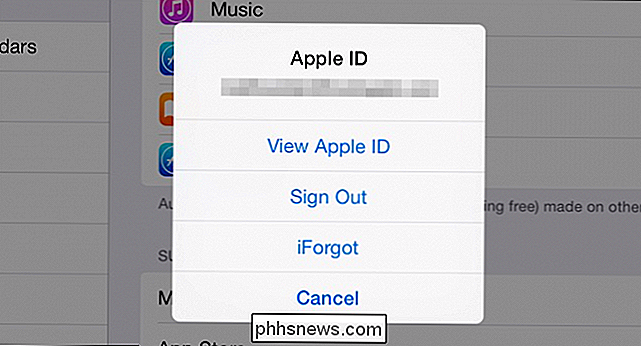
Under overskriften Abonnementer klik på" Administrer ".

Nu får du vist alle dine abonnementer, der er angivet og deres aktuelle status, næste tryk det abonnement, du vil annullere.
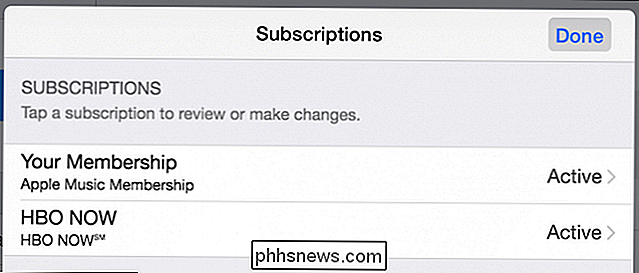
Igen, ligesom i iTunes, kan du se dine abonnementsoplysninger og kunne ændre dine fornyelsesmuligheder. Ved siden af "Automatisk fornyelse" vil du trykke på knappen "Off" for at annullere dit abonnement.
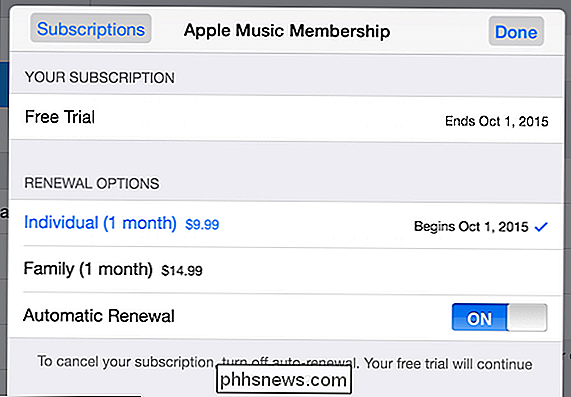
Når du er færdig, skal du trykke på "Udført" for at afslutte, og du bliver ikke faktureret til Apple Music (eller uanset abonnement du afbryder), efter at gratis prøveperioden er afsluttet.
RELATERET: Hvad er Apple Music og hvordan virker det?
Uanset om du er en Apple Music-troende, vil det stort set afhænge af din troskab til eksisterende streaming-tjenester, uanset om du endda ejer en Apple-enhed.
Hvis du bruger Android, skal du vente et stykke tid for appen at ankomme til din enhed, hvilket stort set betyder, at hvis du tilmelder dig den gratis prøveperiode lige nu spilder du det virkelig, hvis du kan lide at tage din streaming musik på farten med dig.
På den anden side, hvis du allerede har besluttet at tjekke det ud, så nyd din gratis tre måneder og ved, at du kan annullere når som helst ved at bruge metoderne beskrevet ovenfor. Hvis du har kommentarer eller spørgsmål, du gerne vil dele med os, bedes du give din feedback i vores diskussionsforum.

Hvordan emulerer du Træk og slip uden at holde museknappen nede?
Det er ikke svært at udføre en standard træk- og slipbevægelse med en mus eller sporplade, men hvis du er genoprette fra en skade, så nogle aktiviteter eller motion kan være problematisk og smertefuldt. Med det for øje er dagens SuperUser Q & A-indlæg klar til at hjælpe en læser i smerte. Dagens Spørgsmål og Svar session kommer til os med venlig hilsen af SuperUser-en underafdeling af Stack Exchange, en community-driven gruppe af Q & A-websteder.

Hvorfor indeholder nogle Windows-fil- og mappenavne en prik foran dem?
Mens de fleste af os bare ser normale fil- og mappenavne på vores Windows-systemer, kan andre have opdaget noget lidt mere uventet - fil- og mappenavne med en prik foran dem. Hvorfor sker dette? Dagens SuperUser Q & A-indlæg har svaret på en meget nysgerrig læsers spørgsmål. Dagens Spørgsmål og Svar session kommer til os med venlig hilsen af SuperUser-en underafdeling af Stack Exchange, en community-driven gruppe af Q & A-websteder.



